win10控制面板怎么设置到桌面,win10控制面板放到桌面的方法
时间:2016-08-27作者:ujiaoshou
用过win10系统的朋友是不否发现控制面板有点难找呢?想不想直接把控制面板的快捷键放到电脑桌面上呢?那么win10控制面板怎么设置到桌面?且看以下教程。
win10控制面板放到桌面的方法:
解决方法1:
1、回到电脑桌面,对着空白处,点击鼠标右键,个性化设置。
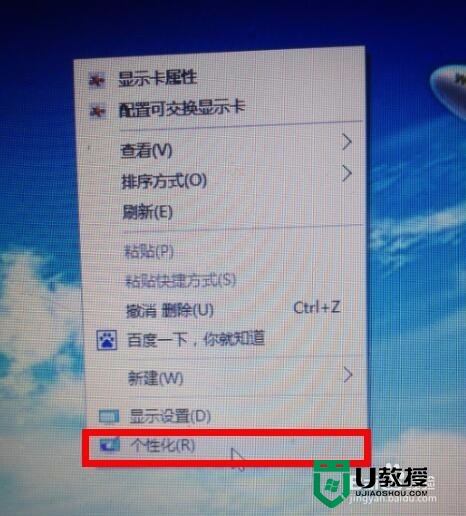
2、主题--->桌面图标设置
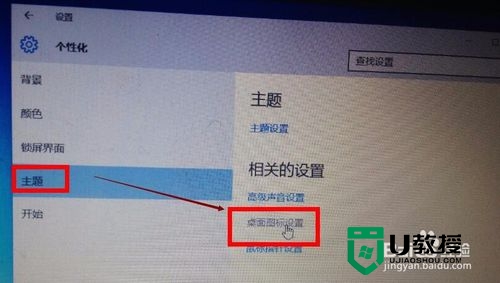
3、勾上控制面板,确定。
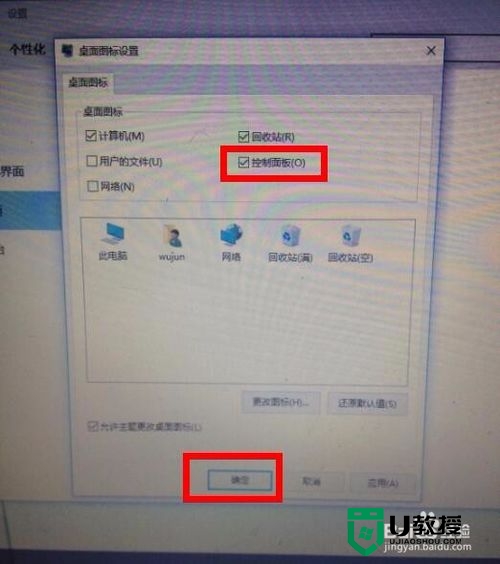
4、桌面是不是出现了一个控制面板的快捷键呢?是不是很简单?
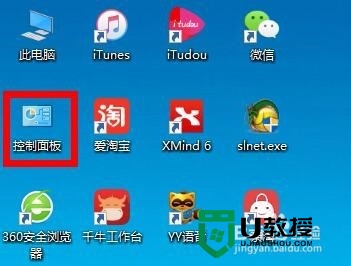
解决方法2:
1、使用快捷键:win+R ,如图
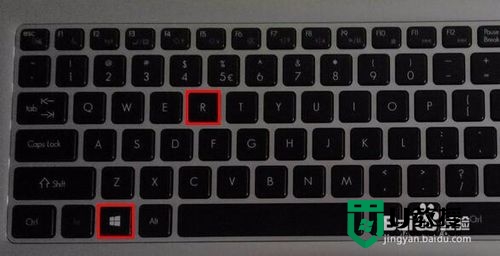
2、调出运行窗口后,输入:control ,确定,也是可以调出控制面板的
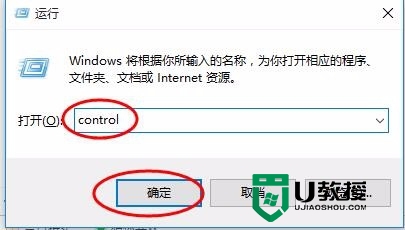
3、调出控制面板窗口
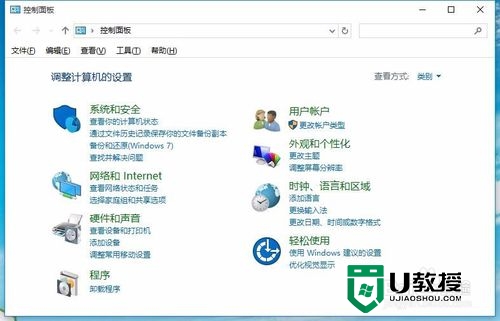
简单的几个步骤就能解决win10控制面板怎么设置到桌面的问题,大家还有其他的系统操作的问题都可以上u教授官网查看相关的教程。





